如何在Word文档中快速将数字加粗,我们首先打开word文档,按crtl+f打开替换对话框,切换到替换,输入^#,点击格式,选择字体,选择字体,点击确定,点击更换所有罐头。朋友们想知道如何在Word中快速将文档中的数字加粗。下面小编就给大家带来在Word中将文档中的数字加粗的方法。
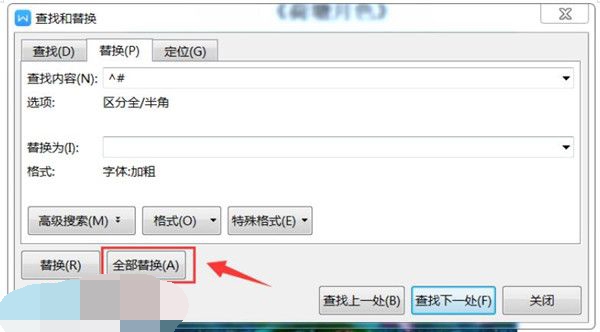
Word加粗文档里数字的方法
第一步,打开Word文档,按组合键【Ctrl+F】调出查找替换对话框,选择【替换】选项卡,在搜索内容输入栏中输入:^#。
第二步,将光标移动到替换输入字段,点击【格式】-【字体】。
第三步,在对话框中的字体样式中选择【粗体】,然后点击确定。
第四步,返回对话框,点击【全部替换】。
分享到: